Khắc phục: Lỗi cuối cùng của chúng tôi Bạn không có đủ bộ nhớ video
Trong bài viết này, chúng tôi sẽ cố gắng giải quyết lỗi "Bạn không có đủ bộ nhớ hệ thống và video để bắt đầu trò chơi" mà người chơi The Last of Us gặp phải sau khi chạy trò chơi.

Quyền truy cập trò chơi của người chơi The Last of Us bị hạn chế do gặp phải lỗi "Bạn không có đủ bộ nhớ hệ thống và video để bắt đầu trò chơi" sau khi chạy trò chơi. Nếu đang gặp vấn đề như vậy, bạn có thể tìm ra giải pháp bằng cách làm theo các đề xuất bên dưới.
- Lỗi cuối cùng của chúng tôi mà bạn không có đủ bộ nhớ video là gì?
- Cách khắc phục lỗi cuối cùng của chúng tôi là bạn không có đủ bộ nhớ video
Điều cuối cùng của chúng tôi mà bạn không có đủ Lỗi bộ nhớ video là gì?
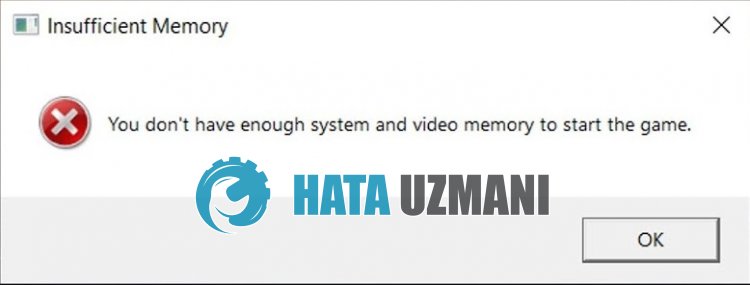 /p>
/p>
The Last of Us "Bạn không có đủ bộ nhớ hệ thống và video để bắt đầu trò chơi" xảy ra do không đủ bộ nhớ RAM cho trò chơi.
The Last of Us cần có đủ dung lượng RAM 16 GB trên thiết bị Windows.
Thật không may, nếu bạn có bộ nhớ RAM dưới 16 GB, thiết bị của bạn sẽ không gỡ cài đặt trò chơi.
Tất nhiên, bạn có thể gặp lỗi như vậy không chỉ vì sự cố này mà còn do nhiều sự cố khác.
Đối với điều này, chúng tôi sẽ cố gắng giải quyết vấn đề bằng cách cho bạn biết một số gợi ý.
Cách khắc phục lỗi cuối cùng của chúng tôi là bạn không có đủ bộ nhớ video
Để khắc phục lỗi này, bạn có thể tìm giải pháp cho vấn đề bằng cách thực hiện theo các đề xuất bên dưới.
1-) Nâng cấp RAM
Nếu bộ nhớ RAM của bạn từ 16GB trở xuống, bạn có thể gặp phải lỗi "Bạn không có đủ bộ nhớ hệ thống và video để bắt đầu trò chơi" bằng cách không cho phép bạn chơi The Last of Us .
Do đó, nếu bạn không có bộ nhớ RAM 16 GB trở xuống, thì bạn cần giải quyết vấn đề bằng cách nâng cấp bộ nhớ RAM.
2-) Cập nhật trình điều khiển cạc đồ họa
Trong các sự cốliên tục như vậy, chúng tôi có thể gặp phải lỗi cập nhật trong cạc đồ họa. Đối với điều này, chúng tôi sẽ cần cập nhật card đồ họa. Nếu bạn đã sẵn sàng, hãy bắt đầu.
Dành cho người dùng có Cạc đồ họa Nvidia;
- Trước hết, chúng ta cần tải xuống và cài đặt Geforce Experience chương trình do Nvidia phát hành.
- Sau quá trình tải xuống và cài đặt, chúng tôi mở chương trình của mình và mở menu "Trình điều khiển" ở trên.
- Tải xuống bản cập nhật của chúng tôi bằng cách nhấp vào nút "Tải xuống" xuất hiện ở trên.
- Sau khi quá trình tải xuống hoàn tất, hãy thực hiện quá trình cài đặt bằng cách nhấp vào nút cài đặt nhanh.
- Khởi động lại máy tính của bạn sau khi quá trình này kết thúc.
Dành cho người dùng có Cạc đồ họa AMD;
- Phần mềm Radeon của AMD Chúng tôi cần tải xuống và cài đặt chương trình.
- Sau khi hoàn tất quá trình tải xuống và cài đặt, chúng tôi mở chương trình của mình và nhấp vào nút Kiểm tra bản cập nhật bên dưới trình đơn trình điều khiển và phần mềm ở bên phải và kiểm tra xem thẻ video của chúng tôi có được cập nhật hay không.
- Bạn có thể khởi động lại máy tính của mình bằng cách thực hiện cập nhật.
Dành cho người dùng có thẻ đồ họa Intel;
Người dùng có bộ xử lý Intel có thể sử dụng cạc đồ họa trong bộ xử lý Intel vì họ không có cạc đồ họa. Điều này có thể yêu cầu cập nhật cạc đồ họa intel.
- Trước tiên, hãy tải xuống chương trình Trình điều khiển Intel
- Sau khi tải xuống hoàn tất, hãy mở chương trình. Sau khi quá trình cài đặt hoàn tất, hãy nhấp vào nút "Khởi chạy" và đợi để được chuyển hướng đến trang.
- Sau quá trình này, Trợ lý Hỗ trợ & Trình điều khiển của Intel sẽ quét hệ thống của bạn. Sau khi quá trình quét hoàn tất, nó sẽ trích xuất một số trình điều khiển mà bạn cần cập nhật. Thực hiện quá trình cài đặt bằng cách tải xuống phiên bản cập nhật của trình điều khiển.
Sau khi cập nhật trình điều khiển đồ họa và khởi động lại máy tính, chúng ta có thể thử mở trò chơi The Last of Us.
3-) Đóng các ứng dụng không cần thiết
Nếu bạn có bộ nhớ RAM 16GB trở lên và gặp phải lỗi này thì một số ứng dụng chạy ngầm có thể làm giảm dung lượng bộ nhớ RAM, buộc trò chơi phải chạy.
Vì lý do này, hãy đóng các chương trình sử dụng nhiều bộ nhớ RAM của bạn ở chế độ nền với sự trợ giúp của trình quản lý tác vụ.
Ví dụ; Giống như Google Chrome, Discord.
4-) Tăng bộ nhớ ảo
Nếu bạn có bộ nhớ RAM từ 16GB trở lên và vẫn tiếp tục gặp lỗi, thì bạn có thể giải quyết vấn đề bằng cách tăng bộ nhớ ảo.
- Trong màn hình tìm kiếm bắt đầu, nhập "Xem cài đặt hệ thống nâng cao" và mở.
- Nhấp vào nút "Cài đặt" bên dưới "Hiệu suất" trong cửa sổ mới mở ra.
- Sau đó, bỏ chọn "Tự động quản lý kích thước tệp hoán trang cho tất cả các ổ đĩa".
- Chọn đĩa hệ thống sau "C:\".
- Sau đó chọn "Kích thước tùy chỉnh".
- Đặt tùy chọn "Kích thước ban đầu" và "Kích thước tối đa" bên dưới.
Nhân "Kích thước ban đầu" với RAM khả dụng của bạn với 1,5 và ghi.
Nhân "Kích thước tối đa" với RAM khả dụng của bạn với 3 và ghi.
Sau khi đặt Kích thước ban đầu và Kích thước tối đa, hãy nhấp vào nút "Đặt", sau đó nhấp vào nút "OK" để khởi động lại máy tính.
Sau quá trình này, bạn có thể kiểm tra xem sự cố vẫn tiếp diễn hay không.
![Làm cách nào để khắc phục lỗi Máy chủ YouTube [400]?](https://www.hatauzmani.com/uploads/images/202403/image_380x226_65f1745c66570.jpg)


















